SDX2250D
FAQ e Risoluzione dei problemi |

SDX2250D
Data: 15/11/2021 ID: faqh00101336_000
Come attivare un kit di accessori* (strass, goffratura, ecc.) per la macchina da taglio.
- *Questo accessorio è venduto separatamente.
-
Per informazioni sui kit di accessori compatibili, fare riferimento a Quali kit di accessori sono disponibili?
Ci sono paesi in cui alcuni accessori non sono stati distribuiti. Per acquistare gli accessori o per i dettagli sul loro utilizzo, contattare il rivenditore dove è stata acquistata la macchina o il centro di assistenza autorizzato più vicino.
Prima di usare la funzione, alcuni degli accessori devono essere attivati con il codice di attivazione che si trova nella scatola. Seguite le istruzioni qui sotto per attivare ogni funzione prima di usare il kit di accessori.
La procedura differisce a seconda del computer.
Seguire le istruzioni qui sotto.
-
Per gli utenti di CanvasWorkspace:
Avvia CanvasWorkspace sul tuo computer.
Se CanvasWorkspace non è installato sul tuo computer, clicca qui per scaricare l'applicazione.
Per gli utenti di CanvasWorkspace (Web) o per dispositivi mobili:
vai su CanvasWorkspace (Web). <http://solutions.brother.com>
Devi creare un ID di accesso a CanvasWorkspace.
Se non hai un account, clicca su Crea nuovo account nella schermata dopo l'installazione e segui le istruzioni sullo schermo per crearlo.
-
Per gli utenti di CanvasWorkspace:
Clicca [Impostazioni account] nel menu Guida.
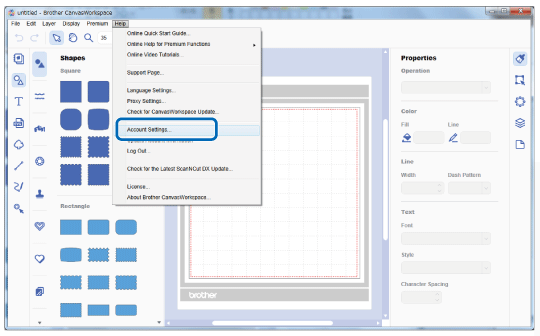
Per gli utenti di CanvasWorkspace (Web) o di dispositivi mobili:
Clicca nell'angolo superiore destro dello schermo.
nell'angolo superiore destro dello schermo.
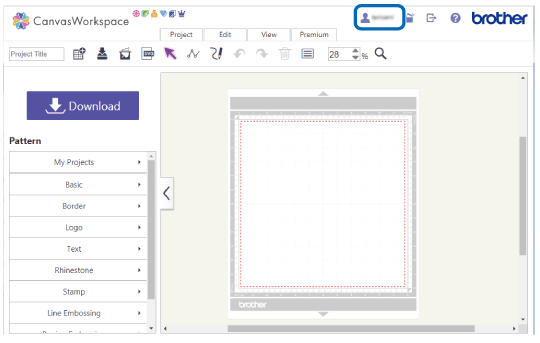
-
Clicca [Attivazione funzioni Premium].
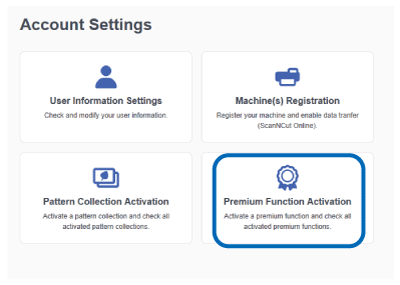
-
Controlla il codice di attivazione sulla scheda di attivazione che si trova nella scatola.
-
Digitare il codice di attivazione (A), e poi cliccare su [Attiva(B)] .
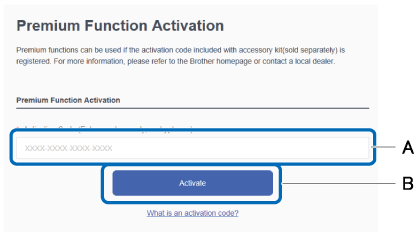
Le lettere maiuscole "O" e "I" non sono usate nel codice di attivazione.
-
Controllare il contenuto della schermata di conferma dell'attivazione e se non ci sono problemi, cliccare su [Attiva].
Per gli utenti ad eccezione di Kit per laminare con fogli metallici e Kit per goffratura:
L'attivazione è completa.
For details on how to use the kit, refer to the instruction manual for each accessory in the
Per i dettagli su come utilizzare il kit, fare riferimento al manuale di istruzioni di ogni accessorio nella sezione Manuali.
Per informazioni sul Kit per laminare con fogli metallici e Kit per goffratura:
Andare al punto seguente per attivare dal display LCD della macchina.
-
Toccare
 nella schermata iniziale della macchina da taglio per visualizzare la schermata di impostazione.
nella schermata iniziale della macchina da taglio per visualizzare la schermata di impostazione.
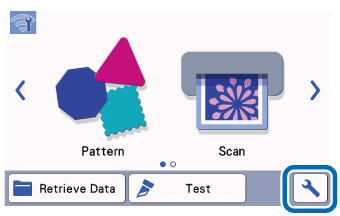
-
Toccare [Funzioni Premium] nella schermata delle impostazioni.
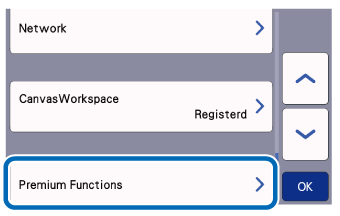
-
Selezionare [ON] accanto all' [Attivazione Kit] che vuoi attivare.
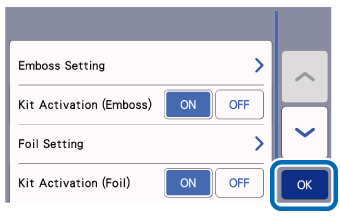
L'attivazione è completata.
Per i dettagli su come utilizzare il kit, fare riferimento al manuale di istruzioni per ogni accessorio nella Guida all'uso degli accessori opzionali della sezione Manuali.
SDX CE, SDX1000, SDX1200, SDX1250, SDX2200D, SDX2250D, SDX900
Per richiedere ulteriore assistenza, contattare il servizio assistenza clienti Brother:
Feedback sui contenuti
Questo modulo viene utilizzato esclusivamente con finalità di feedback.